更新於 2024-02-02
5min 讀完
您好,我需要有關我的 Apple 帳戶的協助。我不知道為什麼當我嘗試登入時顯示 Apple ID 未啟動錯誤。請幫忙。
Apple ID 未啟動錯誤並不是什麼新鮮事。它通常由於各種原因而發生。也許您的 Apple ID 帳戶已被停用、Apple 系統更新標記了您的帳戶等。
如果您遇到 Apple ID 鎖定問題,那麼您就來到了正確的頁面。在這裡,我們討論了六種經過驗證的解決方案,您可以使用它們來修復 Apple ID 未啟動的問題,而不會出現任何複雜情況。
第 1 部分:什麼是 Apple ID 未啟動?
「Apple ID 未啟動」是指您的 Apple ID 目前未啟動或未正常運作的情況。這意味著您可能無法登入您的帳戶、下載應用程式或存取與之相關的任何 Apple 服務。
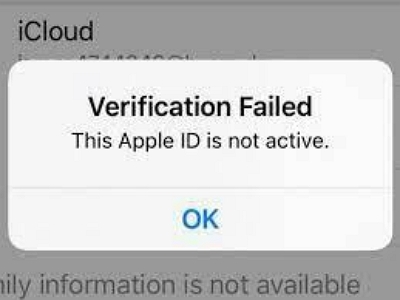
第 2 部分:您的 Apple ID 未啟動的主要原因
- Apple ID 或密碼不正確: Apple ID 不活躍的最常見原因之一是輸入了錯誤的 Apple ID 或密碼。確保您輸入了正確的憑證並檢查是否有任何拼字錯誤。
- 帳戶安全措施:出於安全原因,Apple 可能會暫時停用您的 Apple ID。如果登入嘗試多次失敗、您的帳戶存在可疑活動,或者 Apple 偵測到潛在的安全漏洞,則可能會發生這種情況。在這種情況下,您可能需要驗證您的身分或重設密碼才能重新啟動您的 Apple ID。
- 不活動: 如果您長時間未使用 Apple ID,Apple 可能會停用它。這樣做是為了保護您的帳戶的安全措施。要重新啟動您的 Apple ID,您可能需要完成驗證程序或更新您的帳戶資訊。
- 計費問題: 如果您的 Apple ID 有任何帳單問題,例如信用卡過期或未付餘額,您的帳戶可能會被暫時暫停。確保您的付款資訊是最新的並解決所有未決的付款問題以重新啟動您的 Apple ID。
- 伺服器問題: 有時,Apple 的伺服器可能會遇到暫時中斷或技術困難,這可能會導致您的 Apple ID 無法啟動。在這種情況下,一旦伺服器問題得到解決,問題通常會自動解決。
- iCloud 問題: 如果這是一個用過的設備,而該手機的前所有者尚未登出 iCloud,則要求前用戶登出 iCloud,即從清單中刪除該設備。如果不是,您可能會收到錯誤訊息,提示 Apple ID 未啟動。
第 3 部分:經過驗證的解決方案,只需點擊幾下即可修復 Apple ID 未啟動的問題
方法一:重啟iPhone
當您遇到「Apple ID 未啟動」問題時,您可以做的第一件事就是重新啟動您的 iPhone。這可以幫助您解決可能導致問題的某些軟體故障。請參閱下面如何重新啟動 iPhone:
步驟一: 同時按住“側邊”按鈕。
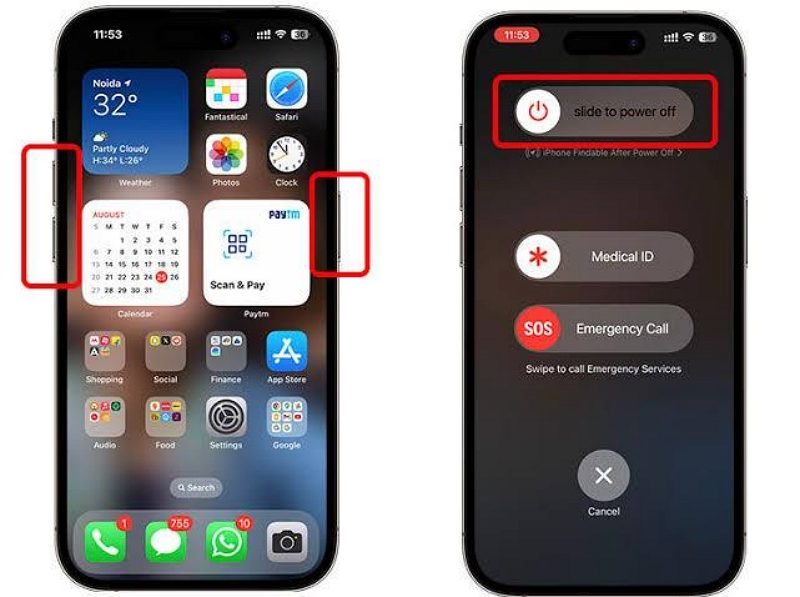
步驟2: 滑動“關閉電源”按鈕,如右下螢幕截圖所示。然後,等待您的 iPhone 完全關閉。
步驟3: 關機成功後,等待幾分鐘。然後,按住側邊按鈕重新啟動 iPhone。
方法2:驗證Apple系統狀態
如果上述方法不起作用,您可以檢查蘋果系統狀態頁面,確認iCloud郵件是否有錯誤。也許正在進行的維護更新可能會導致 Apple ID 無法啟動。
以下是透過Apple系統狀態檢視Apple ID狀態的方法:
步驟一: 轉到“蘋果系統狀態“ 頁。
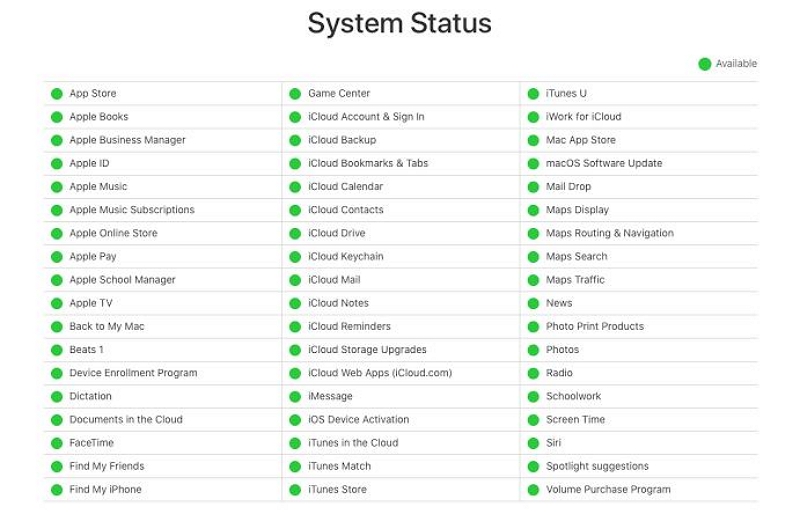
步驟2: 捲動至“iCloud 郵件”。如果 iCloud 郵件旁邊的圓圈為紅色,則表示服務有問題。除此之外,iCloud 郵件運作得非常好。您可以繼續下一個方法。
方法 3:連接到穩定的互聯網連接
使用不穩定的網路連線也可能導致 Apple ID 不活躍的問題。因此,如果 iCloud 郵件在 Apple 系統狀態頁面上顯示沒有問題,您應該嘗試檢查您的網路連接,或者在可能的情況下切換到更穩定的連接。
但如果這不能解決問題,讓我們嘗試另一種方法。
方法 4:重設您的 Apple ID 密碼
解決此問題的另一種方法是重置 Apple ID 密碼。您只需按照下面列出的步驟即可進行操作。
步驟一: 打開 iPhone 上的「設定」應用程序,然後點擊您的「Apple ID 名稱」。
步驟2: 選擇“密碼和安全性”> 更改密碼。
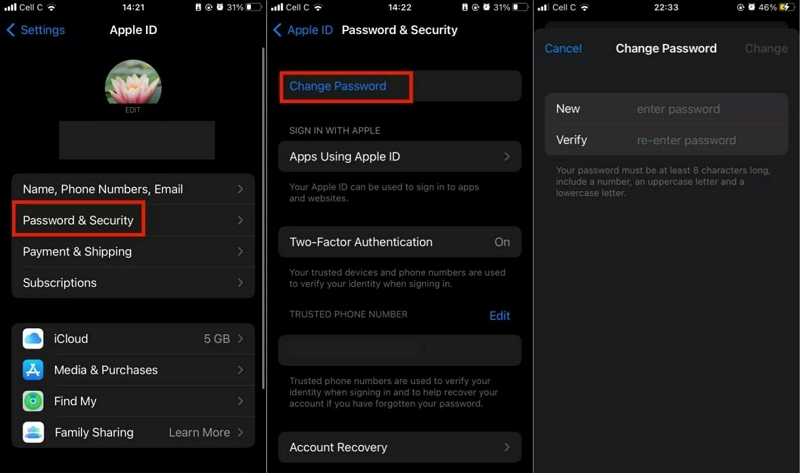
步驟3: 出現提示時輸入您的「iPhone 密碼」。然後,在提供的欄位中輸入您想要使用的新 Apple ID 密碼,然後點選「變更」即可完成。
方法 5:聯絡 Apple 支持
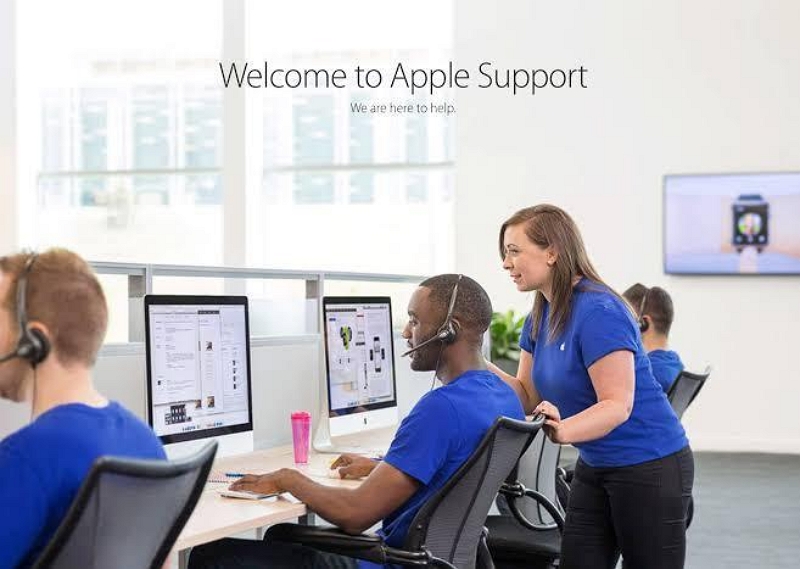
如果錯誤仍然存在,您可以向 Apple 支援尋求協助。您只需前往您所在地區最近的任何當地 Apple 專賣店,並向 Apple 支援團隊的任何成員報告「Apple ID 未啟用」問題即可。他們應該能夠幫助您解決問題。但請記住,此過程可能非常耗時,並且可能會要求您提供一些詳細信息,例如 iPhone 購買收據等。
方法 6:從 iPhone 中刪除您的 Apple ID
如果您所在地區附近沒有 Apple 專賣店,而問題仍然存在,您最後的方法是使用以下命令從您的 iPhone 中刪除 Apple ID: Passixer iPhone 解鎖器.
Passixer iPhone Unlocker 是最好的工具之一,可讓您方便地從 iPhone 中刪除 Apple ID。 它提供了許多出色的功能,包括 Apple ID 刪除、螢幕時間密碼刪除、iCloud 啟動鎖定刪除、密碼擦除器等等。
使用 Passixer iPhone Unlocker,您不一定需要精通技術即可擺脫 Apple ID 鎖定問題,並且它支援所有 iPhone 型號,包括最新的 iPhone 15 和 iOS 17 版本。
主要特點
- 無需密碼或有關您裝置的任何資訊即可從 iPhone 無縫刪除 Apple ID。
- 解鎖iOS設備的成功率很高,保證了解鎖過程中100%的安全性和用戶隱私的安全。
- 擴展對不同 iOS 裝置的支持,包括 iPhone、iPad 和 iPod,並相容於最新的 iOS 版本,以實現廣泛的可訪問性。
- 它可以非常有效地解除各種 iPhone 鎖定,包括螢幕時間密碼、iCloud 啟動鎖、Face ID、Touch ID 和 4/6 位元密碼,為任何經驗水平的用戶提供全面的解鎖解決方案。
使用 Passixer iPhone Unlocker 從 iPhone 中刪除 Apple ID 的步驟概述如下:
步驟一: 在 Mac 或 PC 上啟動 Passixer iPhone Unlocker 應用程序,然後選擇「刪除 Apple ID」功能。
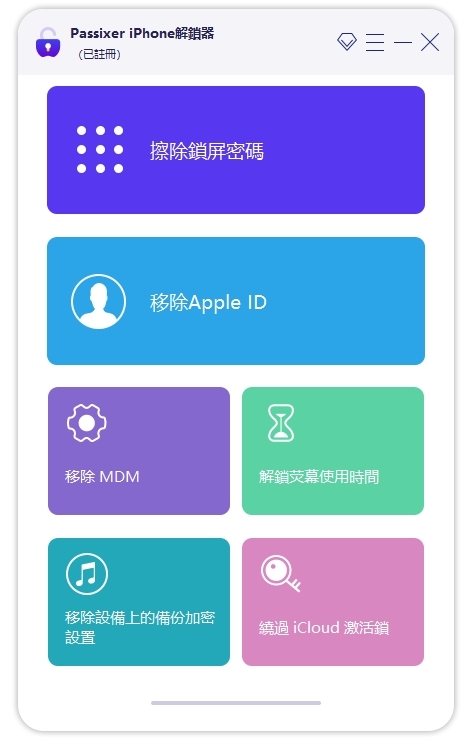
步驟2: 將 iPhone 連接到電腦,然後按一下「開始」按鈕。但請確保在繼續之前閱讀螢幕上顯示的要求。
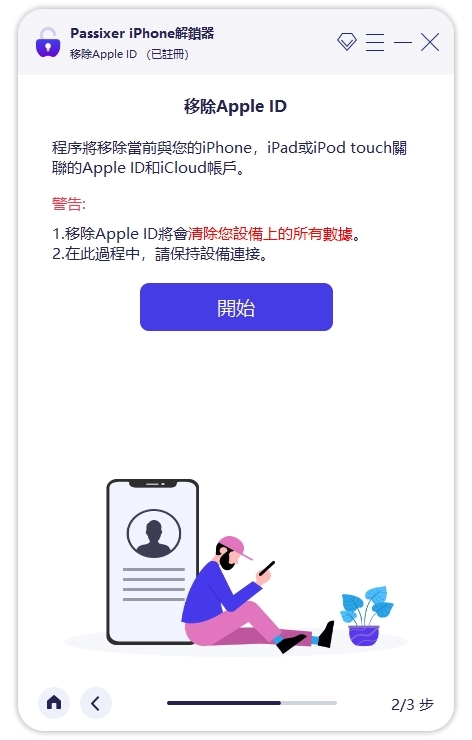
步驟3: 點擊「開始」按鈕後,如果啟用了「尋找我的」功能和兩步驟身份驗證,Passixer iPhone Unlocker 將開始從您的 iPhone 中刪除 Apple ID。但是,如果僅啟用「尋找我的」功能,則會啟動啟動鎖定螢幕,您需要先繞過它(Passixer也可以用於此任務)。確保您已關閉“查找我的”並雙重驗證後,輸入 0000 進行確認。
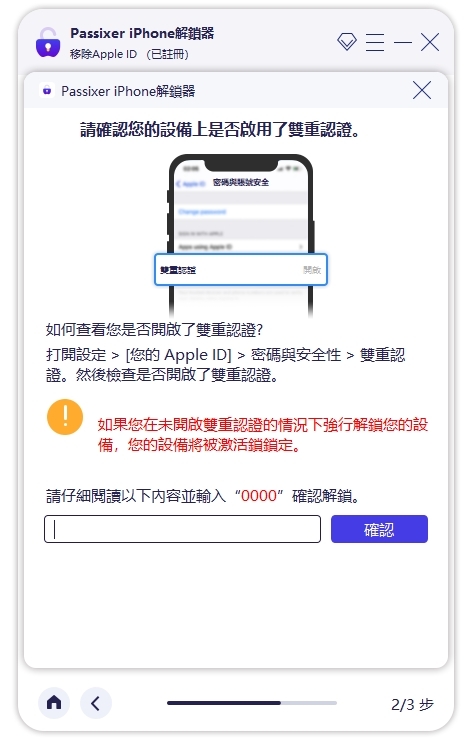
第4步: 之後會顯示您的裝置訊息,確認後點擊開始按鈕
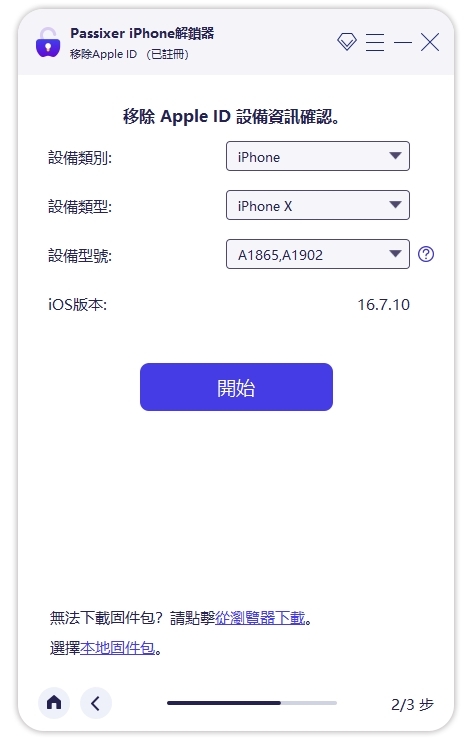
第5步: 等待 Passixer 刪除您的 Apple ID。請依照螢幕上的指示設定新的 Apple ID,然後按一下「確定」。
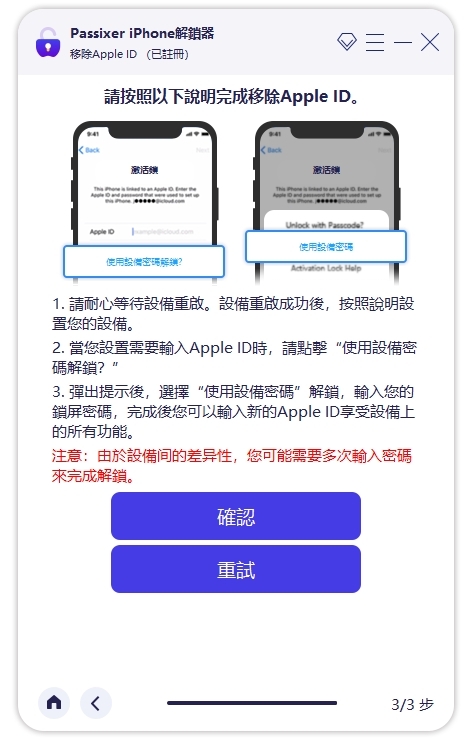
 筆記:
筆記: - 確保在此過程中不要搖晃 iPhone 或將其與電腦斷開連接。否則,您將必須重新啟動該操作。
結論
使用本文中討論的經過驗證的解決方案可以有效地解決非活動 Apple ID 的問題。無論是驗證帳戶資訊、重設密碼還是聯絡 Apple 支持,這些簡單的步驟都可以讓用戶快速解決「Apple ID 未啟動」的困境。但是,如果所有其他方法都失敗了,並且您正在尋找終極解決方案來解決問題,那麼 Passixer iPhone Unlocker 是幫助您順利擺脫 Apple ID 未啟動問題的最佳解決方案。
